Mazda 2: Tryb AUX/USB/iPod
Do gniazda AUX można podłączyć przenośne urządzenie audio lub inne podobne urządzenia dostępne na rynku, aby słuchać muzyki wykorzystując głośniki w samochodzie.
Wymagane jest użycie dostępnych na rynku przewodów stereo mini jack (3,5 ).
W celu uzyskania szczegółowych informacji skontaktuj się ze specjalistycznym serwisem, zalecamy Autoryzowaną Stację Obsługi Mazdy.
Ponadto dźwięk audio można odtwarzać przez system audio w samochodzie po podłączeniu do portu USB urządzenia USB lub urządzenia typu iPod.
UWAGA
(Typ C/Typ D) Gniazdo karty pamięci SD służy do celów systemu nawigacji. W przypadku samochodów z systemem nawigacji karta SD (oryginalna) z zapisanymi na niej danymi map wkładana jest do gniazda na kartę pamięci i wykorzystywana przez system nawigacji.
Typ A/Typ B (Bez odtwarzacza płyt CD)

Typ A/Typ B (Z odtwarzaczem płyt CD)

Typ C/Typ D (Bez odtwarzacza płyt DVD/CD)
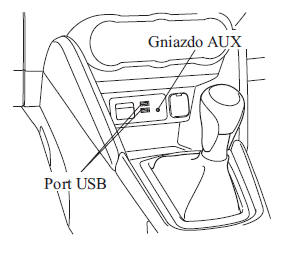
Typ C/Typ D (Z odtwarzaczem płyt DVD/CD)
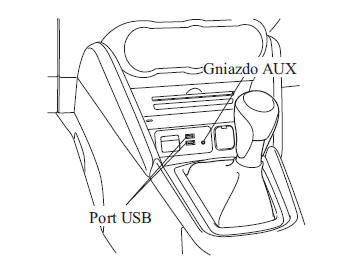
- Obsługa trybu AUX (Typ A/Typ B)
- Obsługa trybu USB (Typ A/Typ B)
- Obsługa trybu iPod (Typ A/Typ B)
- Obsługa trybu AUX (Typ C/Typ D)
- Obsługa trybu USB (Typ C/Typ D)
OSTRZEŻENIE
Nie reguluj ustawień zewnętrznego urządzenia audio podczas jazdy: Regulacja ustawień zewnętrznego urządzenia podczas jazdy zagraża bezpieczeństwu, ponieważ może odwrócić Twoją uwagę od sytuacji na drodze i spowodować poważny wypadek. Zawsze dokonuj regulacji ustawień zewnętrznego urządzenia podczas postoju.
PRZESTROGA
- Kiedy gniazdo AUX/port USB nie
jest używany, zamknij jego pokrywę.
Jeśli do gniazda AUX/portu USB przedostaną się obce przedmioty i/lub zostanie on zalany płynami, system może działać nieprawidłowo.
- W zależności od przenośnego urządzenia audio, podczas używania gniazda zasilającego akcesoria do podłączania przenośnych urządzeń audio mogą wystąpić zakłócenia odtwarzanego dźwięku. (Jeśli występują zakłócenia, nie korzystaj z gniazda akcesoriów do podłączania urządzeń audio).
UWAGA
-
Tryb ten może nie być dostępny w zależności od przenośnego urządzenia audio, które ma być podłączone.
-
Przed użyciem gniazda AUX/portu USB zapoznaj się z instrukcją obsługi podłączanego urządzenia.
-
Do podłączenia urządzenia zewnętrznego audio do gniazda AUX używaj dostępnych w sprzedaży wtyczek stereo mini jack (3,5 ) o niskiej impedancji. Przed użyciem gniazda AUX zapoznaj się z zaleceniami producenta, dotyczącymi sposobu podłączenia urządzenia do gniazda AUX.
-
Aby uniknąć rozładowania akumulatora, nie korzystaj z gniazda AUX przez dłuższy czas, gdy silnik jest wyłączony lub pracuje na biegu jałowym.
-
Podczas podłączania urządzenia do zewnętrznego gniazda AUX lub portu USB w zależności od urządzenia możesz usłyszeć szumy. Jeśli urządzenie jest podłączone do gniazda akcesoriów w samochodzie, szumy można ograniczyć poprzez wyjęcie z niego urządzenia.
Obsługa portu USB/dodatkowego gniazda audio AUX
Typ A/Typ B (Bez odtwarzacza płyt CD)
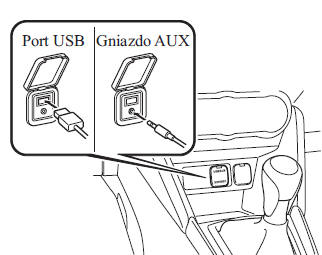
Typ A/Typ B (Z odtwarzaczem płyt CD)
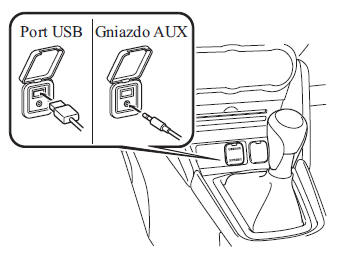
Typ C/Typ D (Bez odtwarzacza płyt DVD/CD)
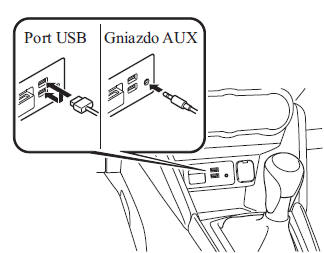
Typ C/Typ D (Z odtwarzaczem płyt DVD/CD)
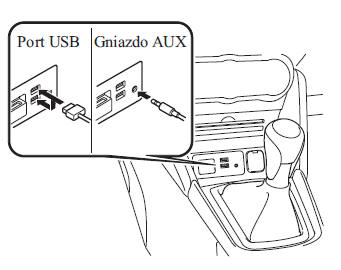
Podłączanie urządzenia
1. Jeśli na złączu AUX lub porcie USB znajduje się pokrywa, zdejmij ją.
2. Podłącz wtyczkę urządzenia do portu USB.
Podłączanie z zastosowaniem przewodu
1. Jeśli na złączu AUX lub porcie USB znajduje się pokrywa, zdejmij ją.
2. Podłącz przewód urządzenia zakończony wtyczką do złącza AUX/ portu USB.
OSTRZEŻENIE
Uważaj, aby przewód połączeniowy nie był zaplątany na dźwigni hamulca postojowego lub zmiany biegów: Zaplątany przewód zagraża bezpieczeństwu, ponieważ może przeszkadzać w prowadzeniu pojazdu i przyczynić się do wypadku.
PRZESTROGA
Nie zawieszaj żadnych przedmiotów na podłączonej wtyczce do gniazda AUX/ portu USB ani nie manipuluj przy niej z użyciem siły.
UWAGA
-
Wkładaj ostrożnie wtyczkę do gniazda AUX/portu USB.
-
Wkładanie i wyjmowanie wtyczki powinno odbywać się prostopadle do płaszczyzny otworu gniazda AUX/ portu USB.
-
Wkładaj lub wyjmuj wtyczkę, trzymając ją za obudowę.
Obsługa trybu AUX (Typ A/Typ B)
1. Ustaw włącznik zapłonu w pozycji ACC lub ON.
2. Aby włączyć system audio, naciśnij pokrętło włączania/regulacji głośności.
3. Naciśnij przycisk multimediów
(  ) na konsoli systemu audio, aby
) na konsoli systemu audio, aby
przełączyć na tryb AUX.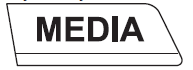
UWAGA
-
Gdy urządzenie nie jest podłączone do gniazda AUX, przełączenie na tryb AUX nie nastąpi.
-
Wyreguluj głośność dźwięku za pomocą przenośnego urządzenia audio lub systemu audio.
-
Ustawienia dźwięku audio inne niż poziom głośności można wykonywać jedynie w przenośnym urządzeniu audio.
-
W przypadku wyciągnięcia wtyczki urządzenia przenośnego z gniazda AUX w trybie AUX, może być słyszalny szum.
Obsługa trybu USB (Typ A/Typ B)
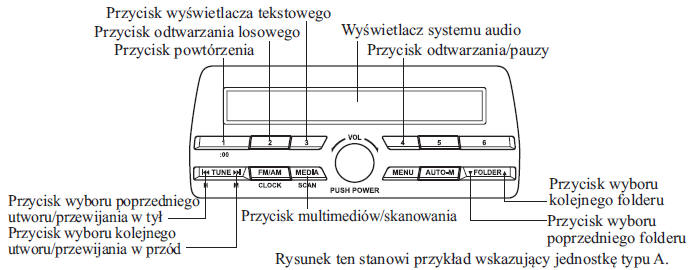
 System ten nie obsługuje urządzeń
System ten nie obsługuje urządzeń
USB
3.0. Ponadto, w zależności od modelu lub
wersji oprogramowania, inne urządzenia
mogą nie być obsługiwane.
Odtwarzanie
1. Ustaw włącznik zapłonu w pozycji ACC lub ON.
2. Aby włączyć system audio, naciśnij pokrętło włączania/regulacji głośności.
3. Naciśnij przycisk multimediów
(  ), aby przełączyć na tryb USB i
), aby przełączyć na tryb USB i
rozpocząć odtwarzanie.
UWAGA
-
Niektóre urządzenia, na przykład smartfony, mogą wymagać zmiany ustawienia, aby możliwe było działanie trybu USB.
-
Gdy urządzenie USB nie jest podłączone, nie nastąpi przełączenie na tryb USB.
-
Jeśli w urządzeniu USB nie ma żadnych możliwych do odtworzenia danych, wówczas miga komunikat "NO CONTENTS" (brak zawartości).
-
Odtwarzanie ścieżek z urządzenia USB odbywa się w porządku ponumerowania folderów. Foldery nie zawierające plików MP3/WMA/AAC są pomijane.
-
Podczas działania trybu USB nie wyjmuj urządzenia USB z portu.
Możesz w ten sposób spowodować uszkodzenie danych.
Pauza
Aby wstrzymać odtwarzanie, naciśnij przycisk Play/Pause (4).
Dotknij przycisku ponownie, aby wznowić odtwarzanie.
Szybkie przewijanie w przód/tył
Naciśnij i przytrzymaj przycisk
przewijania w przód (  ), aby szybko
), aby szybko
przewinąć ścieżkę w przód.
Naciśnij i przytrzymaj przycisk
przewijania w tył ( ), aby szybko
), aby szybko
przewinąć ścieżkę w tył.
Wyszukiwanie ścieżki
Naciśnij raz przycisk zmiany ścieżki (
),
aby przejść do początku odtwarzania
kolejnej ścieżki.
Naciśnij przycisk zmiany ścieżki w tył
( ) kilka sekund po rozpoczęciu
) kilka sekund po rozpoczęciu
odtwarzania, aby przejść do początku
poprzedniego utworu.
Naciśnij przycisk zmiany ścieżki w tył
(  ) po upłynięciu kilku sekund
) po upłynięciu kilku sekund
odtwarzania, aby rozpocząć odtwarzanie
od początku bieżącej ścieżki.
Wyszukiwanie folderu
Aby zmienić bieżący folder na poprzedni,
naciśnij ( ), by przejść do
), by przejść do
następnego
folderu, naciśnij ( ).
).
Skanowanie utworów
Ta funkcja skanuje tytuły utworów w aktualnie wybranym folderze i odtwarza dziesięć sekund każdego utworu, aby pomóc w znalezieniu utworu, którego chcesz słuchać.
Naciśnij i przytrzymaj przycisk ( )
)
w trakcie odtwarzania, aby wykonać
skanowanie (numer utworu będzie migał).
Naciśnij i przytrzymaj przycisk (  )
)
ponownie, aby wyłączyć skanowanie.
UWAGA
Po wyłączeniu skanowania, odtwarzanie rozpocznie się od miejsca, gdzie skanowanie zostało włączone.
Ponowne odtwarzanie
Powtarzanie ścieżki
1. Aby powtarzać odtwarzanie aktualnie słuchanej ścieżki, naciśnij w czasie odtwarzania przycisk powtarzania (1).
Na wyświetlaczu pojawia się napis "TRACK RPT" (Powtarzanie ścieżki) (obok RPT, w dolnej części wyświetlacza, pojawia się ).
2. Aby wyłączyć powtarzanie utworu, naciśnij przycisk ponownie po 3 sekundach.
Powtarzanie folderu
1. Aby powtórzyć odtwarzanie utworów
w bieżącym folderze, naciśnij przycisk
powtarzania (1) podczas odtwarzania,
a następnie naciśnij go ponownie przed
upłynięciem 3 sekund. Na
wyświetlaczu pojawia się napis
"FOLDER RPT" (Powtarzanie folderu)
(obok RPT, w dolnej części
wyświetlacza, pojawia się  ).
).
2. Naciśnij przycisk ponownie, aby wyłączyć powtarzanie utworu.
Odtwarzanie losowe
Utwory są wybierane i odtwarzane losowo.
Losowe odtwarzanie zawartości folderu
1. Aby odtwarzać utwory w folderze
w kolejności losowej, naciśnij podczas
odtwarzania przycisk odtwarzania
losowego (2). Na wyświetlaczu
pojawia się napis "FOLDER RDM"
(Losowe odtwarzanie folderów) (obok
RDM, w dolnej części wyświetlacza,
pojawia się  ).
).
2. Aby wyłączyć odtwarzanie utworów w kolejności losowej, naciśnij przycisk ponownie po 3 sekundach.
Losowe odtwarzanie zawartości urządzenia USB
1. Aby odtworzyć utwory na urządzeniu
USB w kolejności losowej, naciśnij
przycisk odtwarzania losowego (2)
podczas odtwarzania, a następnie
naciśnij go ponownie przed
upłynięciem 3 sekund. Na
wyświetlaczu pojawia się napis "ALL
RDM" (Losowe odtwarzanie płyty)
(obok RDM, w dolnej części
wyświetlacza, pojawia się ).
).
2. Aby wyłączyć losowe odtwarzanie albumów, naciśnij przycisk ponownie.
Przełączanie wyświetlacza
Informacja znajdująca się na wyświetlaczu
systemu audio zmienia się zgodnie
z poniższym opisem za każdym razem,
kiedy podczas odtwarzania naciskany jest
przycisk (3).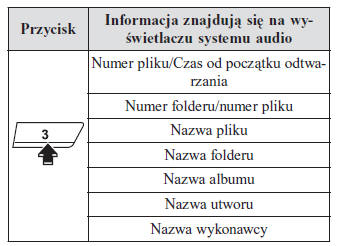
UWAGA
-
Informacje (nazwa wykonawcy, nazwa utworu) wyświetlane są tylko wówczas, kiedy w urządzeniu USB istnieją informacje możliwe do wyświetlenia na ekranie.
-
System nie wyświetla niektórych znaków. Znaki, których nie można wyświetlić, zastępowane są gwiazdką (
 ).
).
Przewijanie ekranu
Jednorazowo może zostać wyświetlone tylko 13 znaków. Aby wyświetlić resztę znaków długiego tytułu, naciśnij przycisk (3). Zostanie wyświetlone kolejne 13 znaków. Po wyświetleniu ostatnich 13 znaków tytułu naciśnij ponownie przycisk (3), aby powrócić do wyświetlania początku tytułu.
UWAGA
Liczba wyświetlanych znaków jest ograniczona.
Komunikaty o błędach
Gdy wyświetlany jest komunikat "CHECK USB", jest to oznaka, że w urządzeniu USB wystąpiły błędy. Upewnij się, czy w urządzeniu USB zapisane są pliki MP3/WMA/AAC i podłącz urządzenie ponownie. Jeśli komunikat ten pojawia się ponownie, system audio musi zostać poddany kontroli przez wyspecjalizowany serwis, zalecamy Autoryzowaną Stację Obsługi Mazdy.
Obsługa trybu iPod (Typ A/Typ B)

W zależności od modelu urządzenia lub wersji oprogramowania iPod może nie być kompatybilny. Wyświetlany jest wówczas komunikat o błędzie.
UWAGA
Funkcje iPod na urządzeniu iPod nie mogą być obsługiwane, jeśli jest ono podłączone do modułu systemu audio, ponieważ moduł steruje funkcjami iPod.
Odtwarzanie
1. Ustaw włącznik zapłonu w pozycji ACC lub ON.
2. Aby włączyć system audio, naciśnij pokrętło włączania/regulacji głośności.
3. Naciśnij przycisk multimediów
(  ), aby przełączyć na tryb iPod i
), aby przełączyć na tryb iPod i
rozpocząć odtwarzanie.
UWAGA
-
Gdy urządzenie iPod nie jest podłączone, przełączenie na tryb iPod jest niemożliwe.
-
Jeśli na urządzeniu iPod nie ma możliwych do odtworzenia danych, na ekranie wyświetla się komunikat "NO CONTENTS".
-
Podczas działania trybu iPod nie wyjmuj urządzenia ze złącza.
W przeciwnym razie dane mogą ulec uszkodzeniu.
Pauza
Aby wstrzymać odtwarzanie, naciśnij przycisk Play/Pause (4).
Dotknij przycisku ponownie, aby wznowić odtwarzanie.
Szybkie przewijanie w przód/tył
Naciśnij i przytrzymaj przycisk
przewijania w przód (  ), aby szybko
), aby szybko
przewinąć ścieżkę w przód.
Naciśnij i przytrzymaj przycisk
przewijania w tył ( ), aby szybko
), aby szybko
przewinąć ścieżkę w tył.
Wyszukiwanie ścieżki
Naciśnij raz przycisk zmiany ścieżki (
),
aby przejść do początku odtwarzania
kolejnej ścieżki.
Naciśnij przycisk zmiany ścieżki w tył
(  ) kilka sekund (w zależności od
) kilka sekund (w zależności od
wersji
oprogramowania iPoda) po rozpoczęciu
odtwarzania, aby przejść do początku
poprzedniego utworu.
Naciśnij przycisk zmiany ścieżki w tył
( ) po upłynięciu kilku sekund (w
) po upłynięciu kilku sekund (w
zależności od wersji oprogramowania
iPoda) odtwarzania, aby rozpocząć
odtwarzanie od początku bieżącej ścieżki.
Wyszukiwanie kategorii
Naciśnij przycisk przejścia do poprzedniej kategorii (5), aby wybrać poprzednią kategorię i naciśnij przycisk następnej kategorii (6), aby wybrać następną kategorię.
UWAGA
Kategorię może stanowić: Lista odtwarzania, Wykonawca, Album, Utwór, Podcast, Gatunek, Autor i Audio book.
Wyszukiwanie listy
Aby wybrać poprzednią listę, naciśnij
przycisk przejścia do poprzedniej listy
(  ), aby wybrać następną listę,
), aby wybrać następną listę,
naciśnij
przycisk następnej listy ( ).
).
UWAGA
Jeśli wybraną kategorią jest Utwór lub Audio book, lista nie występuje.
Skanowanie utworów
Ta funkcja skanuje tytuły utworów na aktualnie wybranej liście i odtwarza 10 sekund każdego utworu, aby pomóc w znalezieniu utworu, którego chcesz słuchać.
Naciśnij i przytrzymaj przycisk (  )
)
w trakcie odtwarzania, aby wykonać
skanowanie (numer utworu będzie migał).
Naciśnij i przytrzymaj przycisk ( )
)
ponownie, aby wyłączyć skanowanie.
UWAGA
Po wyłączeniu skanowania, odtwarzanie rozpocznie się od miejsca, gdzie skanowanie zostało włączone.
Ponowne odtwarzanie
1. Aby powtarzać odtwarzanie aktualnie słuchanej ścieżki, naciśnij w czasie odtwarzania przycisk powtarzania (1).
Na wyświetlaczu pojawia się napis
"TRACK RPT" (Powtarzanie ścieżki)
(obok RPT, w dolnej części
wyświetlacza, pojawia się  ).
).
2. Naciśnij przycisk ponownie, aby wyłączyć powtarzanie utworu.
Odtwarzanie losowe
Utwory są wybierane i odtwarzane losowo.
Losowe odtwarzanie utworów
1. Aby odtwarzać ścieżki na liście
w kolejności losowej, naciśnij podczas
odtwarzania przycisk odtwarzania
losowego (2). Na wyświetlaczu
pojawia się napis "SONG RDM"
(Losowe odtwarzanie utworów) (obok
RDM, w dolnej części wyświetlacza,
pojawia się  ).
).
2. Aby wyłączyć odtwarzanie utworów w kolejności losowej, naciśnij przycisk ponownie po 3 sekundach.
Losowe odtwarzanie albumów
1. Aby odtworzyć utwory na płycie
iPodzie w kolejności losowej, naciśnij
przycisk odtwarzania losowego (2)
podczas odtwarzania, a następnie
naciśnij go ponownie przed
upłynięciem 3 sekund. Na
wyświetlaczu pojawia się napis
"ALBUM RDM" (Losowe
odtwarzanie albumów) (obok RDM,
w dolnej części wyświetlacza, pojawia
się ).
).
2. Aby wyłączyć losowe odtwarzanie albumów, naciśnij przycisk ponownie.
UWAGA
Numer ścieżki odtwarzanej w trybie losowym pojawia się w porządku zgodnym z zawartością urządzenia iPod.
Przełączanie wyświetlacza
Informacja znajdująca się na wyświetlaczu
systemu audio zmienia się zgodnie
z poniższym opisem za każdym razem,
kiedy podczas odtwarzania naciskany jest
przycisk (3).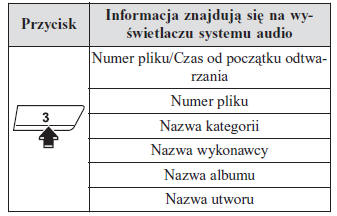
UWAGA
-
Informacje (nazwa wykonawcy, nazwa utworu) wyświetlane są tylko wówczas, kiedy na urządzeniu iPod istnieją informacje możliwe do wyświetlenia.
-
System nie wyświetla niektórych znaków. Znaki, których nie można wyświetlić, zastępowane są gwiazdką (
 ).
).
Przewijanie ekranu
Jednorazowo może zostać wyświetlone 13 znaków. Aby wyświetlić resztę znaków długiego tytułu, naciśnij przycisk (3).
Zostanie wyświetlone kolejne 13 znaków.
Po wyświetleniu ostatnich 13 znaków tytułu naciśnij ponownie przycisk (3), aby powrócić do wyświetlania początku tytułu.
UWAGA
Liczba wyświetlanych znaków jest ograniczona.
Komunikaty o błędach
Gdy wyświetlany jest komunikat "CHECK iPod", jest to oznaka, że w urządzeniu iPod wystąpiły błędy. Upewnij się, czy zawartość urządzenia iPod to pliki możliwe do odtworzenia, i że urządzenie jest podłączone prawidłowo. Jeśli komunikat ten pojawia się ponownie, system audio musi zostać poddany kontroli przez wyspecjalizowany serwis, zalecamy Autoryzowaną Stację Obsługi Mazdy.
Wskazania błędów (Typ A/Typ B)
Jeśli na wyświetlaczu pojawi się wyświetlony komunikat błędu, sprawdź w tabeli jego przyczynę. Jeśli nie możesz znaleźć przyczyny błędu, zgłoś się do wyspecjalizowanego serwisu, zalecamy Autoryzowane Stacje Obsługi Mazdy.
| Wskazanie | Przyczyna | Rozwiązanie |
| CHECK USB | Awaria urządzenia USB | Upewnij się, czy
w urządzeniu USB zapisane
są pliki
MP3/WMA/AAC i
podłącz urządzenie
ponownie.
Jeśli komunikat błędu nie zniknie, skontaktuj się z wyspecjalizowanym serwisem. Zalecamy Autoryzowaną Stację Obsługi Mazdy. |
| CHECK iPod | Nieprawidłowe działanie urządzenia iPod | Upewnij się, czy zawartość
urządzenia
iPod to pliki możliwe
do odtworzenia, i podłącz
prawidłowo urządzenie.
Jeśli komunikat błędu nie zniknie, skontaktuj się z wyspecjalizowanym serwisem. Zalecamy Autoryzowaną Stację Obsługi Mazdy. |
Obsługa trybu AUX (Typ C/Typ D)
1. Wybierz ikonę  na ekranie
na ekranie
głównym i wyświetl ekran funkcji Rozrywka.
2. Wybierz AUX , aby przełączyć na tryb AUX. W dolnej części centralnego wyświetlacza pojawiają się następujące ikony.
| Ikona | Funkcja |
 |
Wyświetla menu funkcji Rozrywka. Użyj tego przycisku, by przełączać między różnymi źródłami audio. |
 |
Wyświetla ustawienia dźwięku w celu poprawienia jego jakości. Patrz "Głośność/Wyświetlacz/Ustawienia dźwięku" na stronie 5-52. |
UWAGA
-
Gdy urządzenie nie jest podłączone do gniazda AUX, przełączenie na tryb AUX nie nastąpi.
-
Wyreguluj głośność dźwięku za pomocą przenośnego urządzenia audio, przełącznika sterującego lub przycisków systemu audio.
-
Ustawienia dźwięku audio można wprowadzać również za pomocą ustawień głośności przenośnego urządzenia audio.
-
W przypadku wyciągnięcia wtyczki urządzenia przenośnego z gniazda AUX w trybie AUX, może być słyszalny szum.
Obsługa trybu USB (Typ C/Typ D)

System ten nie obsługuje urządzeń USB 3.0. Ponadto, w zależności od modelu lub wersji oprogramowania, inne urządzenia mogą nie być obsługiwane.
Obsługiwane są urządzenia sformatowane w trybie FAT32 (urządzenia USB sformatowane w innych trybach, np. NTFS, nie są obsługiwane).
Odtwarzanie
1. Wybierz ikonę  na ekranie
na ekranie
głównym i wyświetl ekran funkcji Rozrywka.
2. Wybierz USB 1 lub USB 2 , aby włączyć tryb USB. W dolnej części centralnego wyświetlacza pojawiają się następujące ikony.
| Ikona | Funkcja |
 |
Wyświetla menu funkcji Rozrywka. Użyj tego przycisku, by przełączać między różnymi źródłami audio. |
 |
Wyświetlana jest lista kategorii. |
 |
Wyświetlana jest lista bieżących utworów. Wybierz żądany utwór, aby go odtworzyć. |
 |
Odtwarza bieżącą ścieżkę w trybie powtarzanym. Wybierz ponownie, aby odtwarzać ścieżki na aktualnej liście ścieżek w trybie powtarzanym. Ponowne wybranie tego przycisku powoduje anulowanie tej funkcji |
 |
Ścieżki z bieżącej listy utworów odtwarzane są w trybie losowym. Wybierz ponownie, aby anulować |
 |
Zaczyna odtwarzać ścieżkę podobną do ścieżki bieżącej, korzystając z
Gracenote's More
Like This. Wybierz żądany utwór z listy kategorii, aby anulować More Like This. |
 |
W przypadku wybrania jej w ciągu kilku sekund od początku
odtwarzania utworu, następuje
przejście do poprzedniego utworu. Jeśli upłynęło więcej niż kilka sekund od początku odtwarzania utworu, aktualnie odtwarzany utwór jest uruchamiany ponownie. Naciśnij i przytrzymaj, aby uruchomić szybkie przewijanie wstecz. Zatrzymanie następuje, gdy zdejmiesz palec z ikony lub pokrętła sterującego. |
 |
Następuje odtwarzanie ścieżki. W przypadku ponownego wybrania odtwarzanie jest chwilowo wstrzymywane. |
 |
Przechodzi do początku następnego utworu. Naciśnij i przytrzymaj, aby uruchomić szybkie przewijanie do przodu. |
 |
Wyświetla ustawienia dźwięku w celu poprawienia jego jakości. Patrz "Głośność/Wyświetlacz/Ustawienia dźwięku" na stronie 5-52. |
UWAGA
-
Przesuń suwak wskazujący czas odtwarzania, aby ustawić go na żądanym fragmencie ścieżki.
-
W zależności od ekranu, w którym stosowana jest dana funkcja, sposób pojawiania się ikon trybu powtarzania i trybu losowego jest zróżnicowany.
Lista kategorii
Aby wyświetlić listę kategorii, wybierz ikonę
.
Wybierz żądaną kategorię i element.
| Kategoria | Funkcja |
| Lista odtwarzania | Wyświetla listy odtwarzania na urządzeniu. |
| Wykonawca | Wyświetla listę nazw wykonawców. Można odtwarzać wszystkie ścieżki lub ścieżki z danego albumu wybranego wykonawcy. |
| Album | Wyświetla listę nazw albumów. |
| Utwór | Wyświetlane są wszystkie ścieżki w urządzeniu. |
| Gatunek | Wyświetla listę gatunków. Można odtwarzać wszystkie ścieżki lub ścieżki danego albumu lub wykonawcy w wybranym gatunku. |
| Audiobook | Wyświetla listę audiobooków. Można wybierać i odtwarzać rozdziały. |
| Podcast | Wyświetla listę podcastów. Można wybierać i odtwarzać epizody. (Usługa specjalna dla niektórych urządzeń Apple). |
| Folder | Wyświetla folder/listę plików. |
Przykład zastosowania (aby odtworzyć wszystkie ścieżki na urządzeniu USB)
(Metoda 1 )
1. Wybierz , aby wyświetlić
, aby wyświetlić
listę
kategorii.
2. Wybierz Utwór .
Wyświetlane są wszystkie ścieżki na urządzeniu USB.
3. Wybierz żądaną ścieżkę.
Wówczas odtwarzana jest wybrana ścieżka. Wszystkie ścieżki na urządzeniu USB mogą być odtwarzane w trybie kontynuacji odtwarzania.
UWAGA
Odtwarzane są tylko ścieżki z żądanej kategorii, którą wybrano w Punkcie 2.
(Metoda 2)*1
1. Wybierz  , aby wyświetlić
, aby wyświetlić
listę
kategorii.
2. Wybierz Folder .
Wyświetlane są wszystkie foldery na urządzeniu USB.
3. Wybierz Wszystkie utwory .
Wyświetlane są wszystkie ścieżki na urządzeniu USB.
4. Wybierz żądaną ścieżkę.
Wówczas odtwarzana jest wybrana ścieżka. Wszystkie ścieżki na urządzeniu USB mogą być odtwarzane w trybie kontynuacji odtwarzania.
*1 Obsługiwane są urządzenia z systemem Android lub pamięci USB.
UWAGA
Odtwarzane są tylko ścieżki z żądanego folderu, który wybrano w Punkcie 3.
Baza danych Gracenote (Typ C/Typ D)
Gdy do systemu podłączone jest urządzenie USB i odtwarzana jest muzyka, automatycznie wyświetlane są takie informacje, jak nazwa albumu, nazwa wykonawcy, gatunek i tytuł, jeśli kompilacja bazy danych pojazdu jest dopasowana do odtwarzanej muzyki. Informacje przechowywane na tym urządzeniu wykorzystują bazę danych usługi rozpoznawania muzyki Gracenote.
PRZESTROGA
W celu zapoznania się z informacjami o najbardziej aktualnej bazie danych Gracenote, jaką można zainstalować, oraz jak to zrobić, wejdź na stronę systemu głośnomówiącego Mazdy: http://www.mazdahandsfree.com
Wprowadzenie
Technologię rozpoznawania muzyki oraz odpowiednie dane dostarcza Gracenote.
Gracenote to standard branżowy w technologii rozpoznawania muzyki i dostarczaniu odpowiednich danych. Więcej informacji na stronie www.gracenote.com.
CD oraz dane dotyczące muzyki od Gracenote, Inc., copyright 2000 do chwili obecnej Gracenote.
Oprogramowanie Gracenote, copyright 2000 do chwili obecnej Gracenote. Jeden lub więcej patentów będących własnością Gracenote dotyczy tego produktu i usługi. Wejdź na stronę internetową Gracenote, aby zapoznać się z aktualną listą patentów Gracenote.
Gracenote, CDDB, MusicID, MediaVOCS, logo oraz logotyp Gracenote, a także logo
"Powered by Gracenote" są zarejestrowanymi znakami towarowymi Gracenote w
Stanach
Zjednoczonych i/lub innych krajach.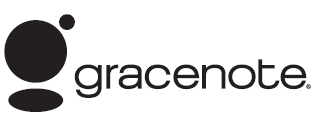
Umowa licencyjna dla użytkownika oprogramowania Gracenote Aplikacja lub urządzenie, którego dotyczy ta umowa, zawiera oprogramowanie firmy Gracenote, z siedzibą w Emeryville, Kalifornia ("Gracenote"). Oprogramowanie firmy Gracenote ("Oprogramowanie Gracenote") umożliwia niniejszemu urządzeniu identyfikację płyty i/lub pliku oraz uzyskiwanie informacji muzycznych, w tym nazwy wykonawcy, ścieżki i informacji o utworze ("Dane Gracenote") z serwerów internetowych lub wbudowanych baz danych (nazywanych zbiorczo "Serwerami Gracenote"), a także realizację innych funkcji. Możesz korzystać z Danych Gracenote wyłącznie za pośrednictwem przeznaczonych dla użytkownika funkcji tej aplikacji lub urządzenia.
Zobowiązujesz się do korzystania z Danych Gracenote, Oprogramowania Gracenote i Serwerów Gracenote wyłącznie na użytek prywatny, niekomercyjny. Zobowiązujesz się nie przekazywać, nie kopiować, nie przenosić ani nie transmitować Oprogramowania Gracenote ani wszelkich Danych Gracenote dla żadnej strony trzeciej. ZOBOWIĄZUJESZ SIĘ NIE UŻYWAĆ ANI NIE WYKORZYSTYWAĆ W ŻADEN SPOSÓB, NA KTÓRY NIE WYRAŻONO WYRAŹNEJ ZGODY W NINIEJSZEJ UMOWIE, DANYCH GRACENOTE, OPROGRAMOWANIA GRACENOTE ANI SERWERÓW GRACENOTE.
Licencja na korzystanie z Danych Gracenote, Oprogramowania Gracenote i Serwerów Gracenote wygasa w przypadku naruszenia niniejszych ograniczeń. W przypadku wygaśnięcia umowy licencyjnej zobowiązujesz się do całkowitego zaprzestania użytkowania Danych Gracenote, Oprogramowania Gracenote i Serwerów Gracenote. Firma Gracenote zastrzega sobie wszelkie prawa do Danych Gracenote, Oprogramowania Gracenote i Serwerów Gracenote, łącznie z wszelkimi prawami własności. Firma Gracenote nie będzie w żadnym wypadku zobowiązana do wypłaty jakichkolwiek należności za informacje dostarczone przez użytkownika. Praw na mocy niniejszej umowy firma Gracenote może dochodzić bezpośrednio przeciwko użytkownikowi w swoim własnym imieniu.
W ramach usług Gracenote wykorzystywany jest unikatowy identyfikator pozwalający śledzić, dla celów statystycznych, zapytania o informacje. Zadaniem przydzielanego losowo identyfikatora numerycznego jest umożliwienie usłudze Gracenote zliczania zapytań bez gromadzenia jakichkolwiek informacji dotyczących użytkownika. Więcej informacji w tym zakresie możesz uzyskać w Polityce Prywatności Gracenote w ramach usługi Gracenote.
Oprogramowanie Gracenote i każdy element Danych Gracenote podlegają niniejszej umowie licencyjnej w stanie "TAKIM, JAKIE SĄ".
Firma Gracenote nie daje żadnej wyrażonej bezpośrednio lub też implikowanej deklaracji lub gwarancji na poprawność jakichkolwiek Danych Gracenote pochodzących z Serwerów Gracenote. Firma Gracenote zastrzega sobie prawo usuwania danych z Serwerów Gracenote oraz do zmiany kategorii danych z dowolnych powodów uznanych przez firmę za dostateczne. Nie gwarantuje się bezbłędności Oprogramowania Gracenote ani Serwerów Gracenote ani też ich funkcjonowania bez żadnych przerw. Firma Gracenote nie jest zobowiązana do dostarczania użytkownikom nowych, poprawionych lub dodatkowych typów danych czy ich kategorii, które może oferować w przyszłości, i może w dowolnym momencie zaprzestać świadczenia tego typu usług. FIRMA GRACENOTE NIE PRZYJMUJE NA SIEBIE ŻADNYCH BEZPOŚREDNICH ANI POŚREDNICH ZOBOWIĄZAŃ GWARANCYJNYCH, W TYM, LECZ NIE WYŁĄCZNIE, RĘKOJMI W ZAKRESIE MOŻLIWOŚCI SPRZEDAŻY, PRZYDATNOŚCI DO OKREŚLONEGO CELU, TYTUŁU ORAZ NIENARUSZALNOŚCI. FIRMA GRACENOTE NIE GWARANTUJE UZYSKANIA ŻADNYCH REZULTATÓW UŻYTKOWANIA OPROGRAMOWANIA GRACENOTE LUB SERWERÓW GRACENOTE. FIRMA GRACENOTE W ŻADNYM WYPADKU NIE BĘDZIE PONOSIĆ ODPOWIEDZIALNOŚCI ZA JAKIEKOLWIEK WYNIKOWE LUB PRZYPADKOWE USZKODZENIA, UTRATĘ ZYSKÓW CZY INNYCH KORZYŚCI.
2000 do chwili obecnej. Gracenote, Inc.
Aktualizacja bazy danych
Bazę danych Gracenote można aktualizować przy użyciu urządzenia USB.
1. Podłącz urządzenie USB zawierające oprogramowanie aktualizacyjne Gracenote.
2. Wybierz ikonę  na ekranie
na ekranie
głównym i wyświetl ekran ustawień.
3. Wybierz pozycję System i wybierz Aktualizacja bazy danych muzyki .
4. Wybierz Znajdź . Wyświetlana jest lista pakietów aktualizacyjnych zapisanych na urządzeniu USB oraz nazwa wersji.
5. Wybierz jeden z pakietów, aby wykonać aktualizację.
6. Wybierz Przykręcanie .
UWAGA
Gracenote można pobrać ze strony internetowej Mazda Handsfree


 Obsługa przycisków systemu audio
Obsługa przycisków systemu audio Bluetooth
Bluetooth